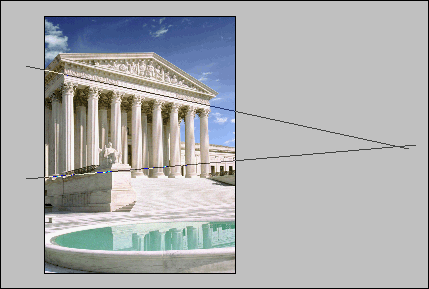Перспективные сетки в программе Photoshop
Adobe Photoshop 7.0 или более поздние версии
Вы можете в программе Photoshop создать перспективную сетку, которая поможет вам согласовывать перспективу импортированных рисунков и изображений с перспективой фонового изображения. Эта техника особенно полезна в случае изображений, которые содержат четкие линии перспективы. Для того чтобы создать сетку, нарисуйте контуры, которые определяют точки схода и линию горизонта изображения. Затем нарисуйте линии сетки для позиционирования и определения размеров импортированного художественного изображения. Как только будет создана сетка, вы деформируете импортированное изображение, чтобы совместить его с линиями сетки. Пусть вас не тревожит, если направляющие выходят за пределы изображения: инструмент "Перо" отображает внешнюю часть изображения в режиме Full Screen (Полноэкранный).
- Откройте файл фона.
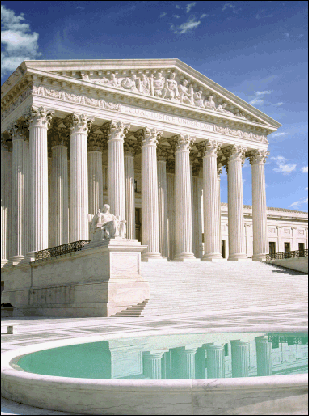
- Щелкните при нажатой клавише Option/ALT на кнопке New Layer (Новый слой) на палитре Layers (Слои) и присвойте слою имя Guidelines (Направляющие).
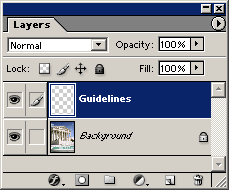
- Выделите инструмент "перо" на панели инструментов. Щелкните на кнопке Paths (Контуры) в строке опций инструментов. Выделите опцию Full Screen Mode (Полноэкранный режим) кнопкой Menu Bar (Строка меню) внизу панели инструментов. Уменьшите масштаб и нарисуйте два контура, которые следуют по перспективным линиям на вашем изображении. Пользуясь инструментом непосредственного выделения, протяните конечные точки линий к точке, в которой линии пересекутся. Эта точка упоминается как точка схода.